本篇教程中��,通過替換顏色來進行更改照片背景色����,這樣既快速又準確的可以換成自己想要的背景色�,當證件照復雜的時候�,就需要進行其他的操作再進行換底色,一起來制作一下吧�����,提升自己的PS技術�。
效果圖:

素材:

操作步驟:
第一步:
打開PS,按Ctrl+O將需要更換底色的證件照的圖層放入�,就得到“圖層 0 ”圖層;接著按Ctrl+J復制拷貝一下 圖層 0 圖層�����,就得到“圖層” 0 拷貝”圖層
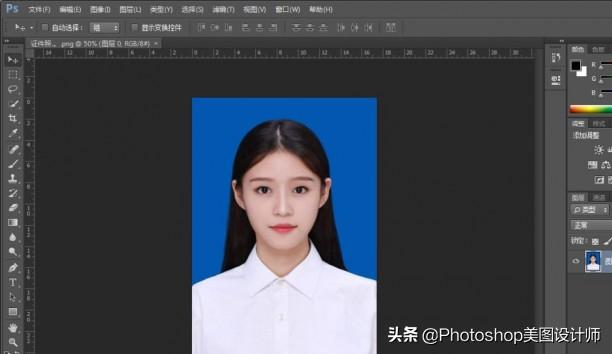
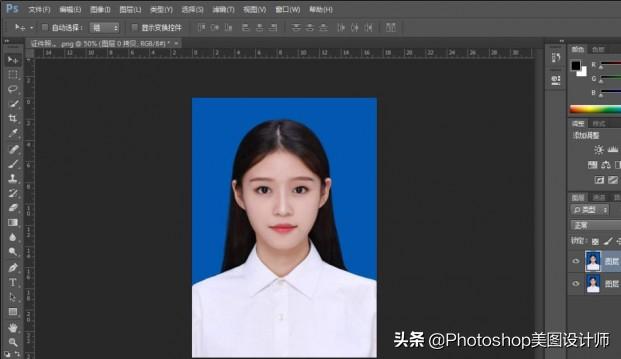
第二步:
在“圖層 0 拷貝”圖層,點擊選擇:圖像 >調整 >替換顏色
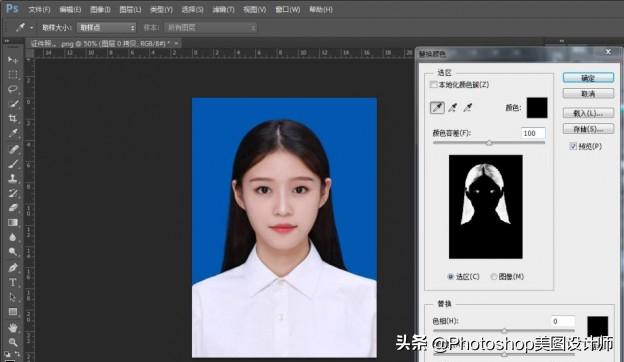
接著點擊使用‘吸管工具’����,吸取一下證件照的底色
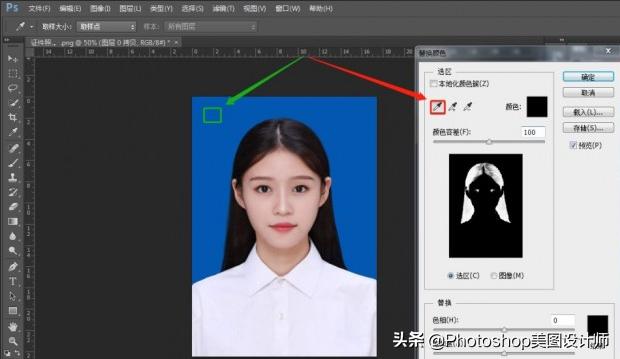
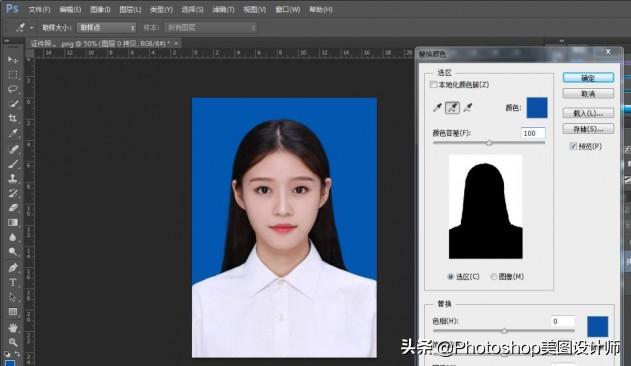
然后點擊‘結果’框,在‘結果’框內選取自己喜歡想要更換的顏色(比如:紅色)�,好了后點擊‘確定’
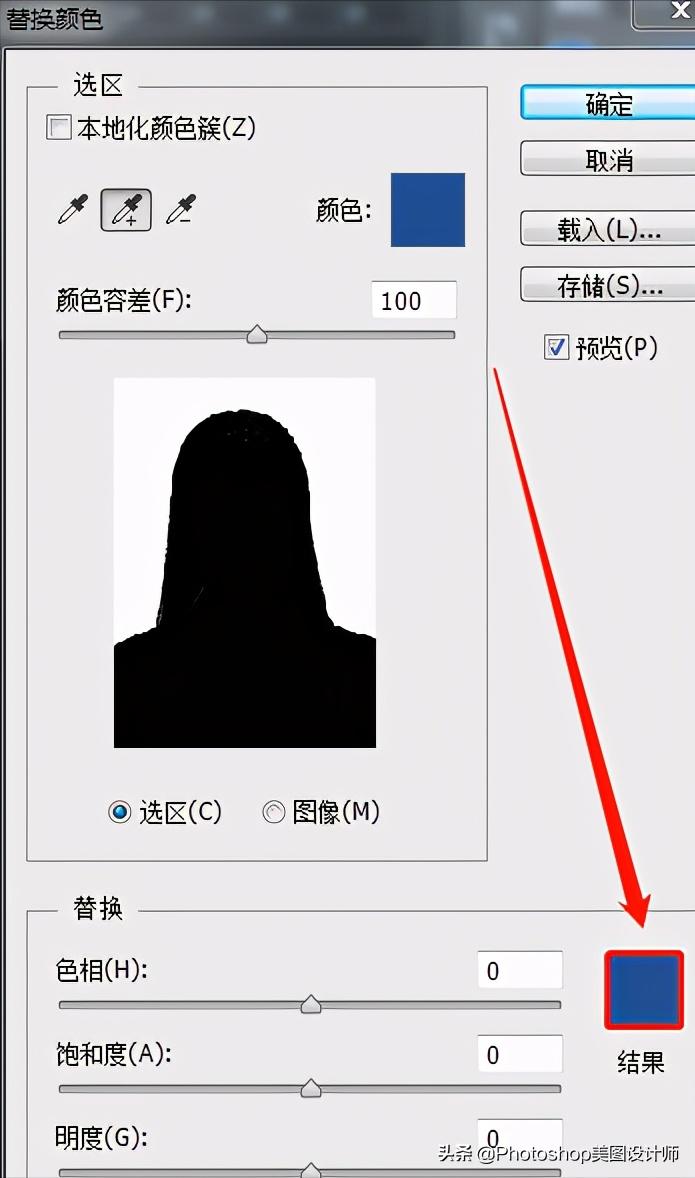
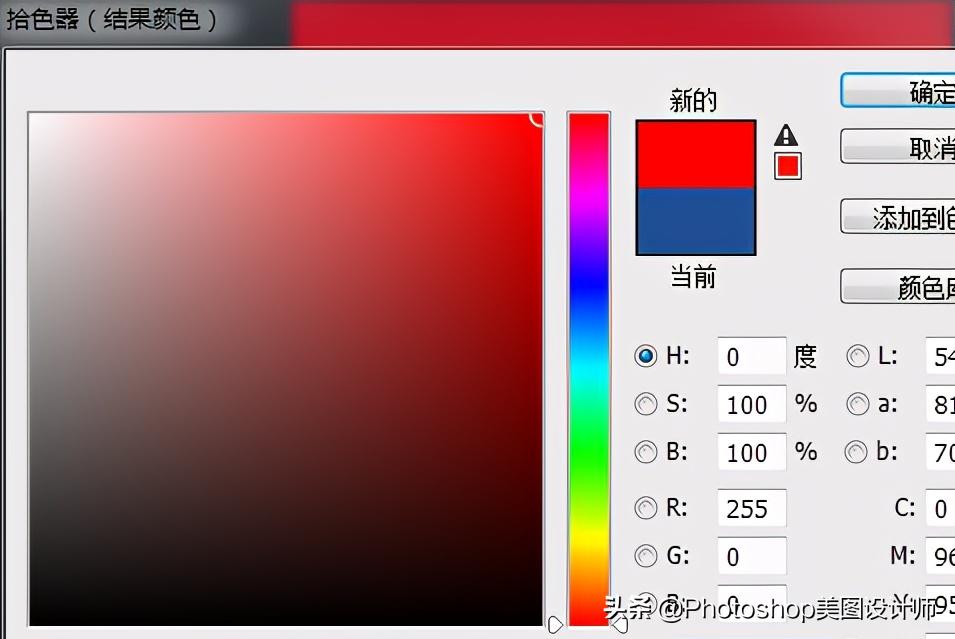
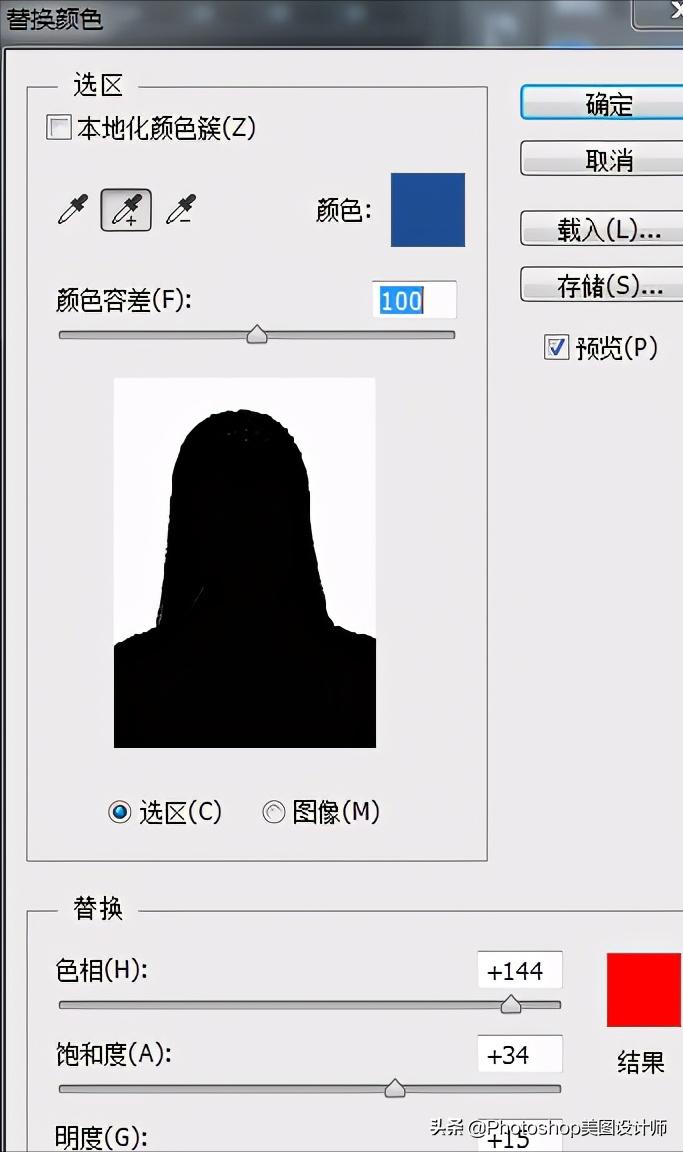
再修改(顏色容差:200、飽和度:0�����、明度:0)����,好了后點擊‘確定’
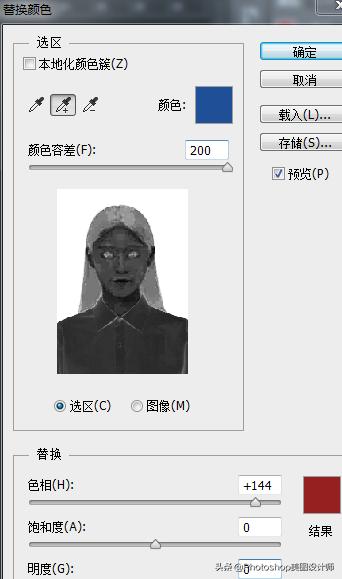
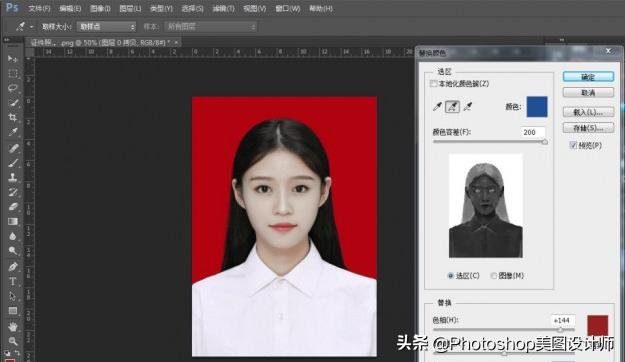

第三步:
在“圖層 0 “拷貝”圖層點擊‘添加圖層蒙板’功能;接著在“圖層 0 拷貝”圖層的“圖層蒙板”�,按B使用畫筆工具,選擇黑顏色����,將人物的部分涂抹擦拭一下,即可完成�����。
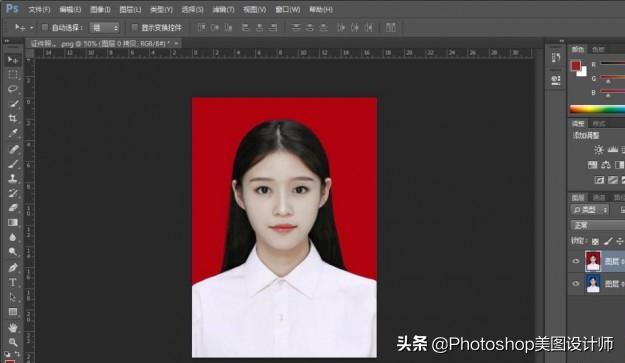

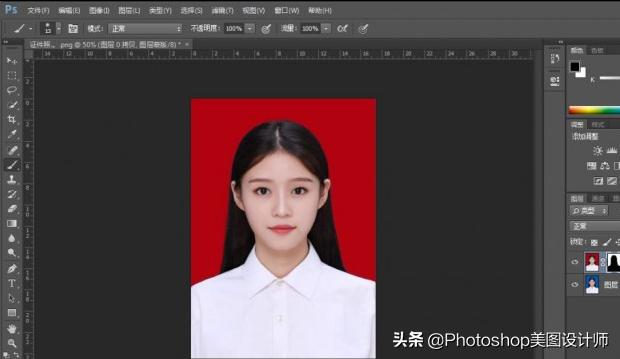
完成:


